Información preliminar
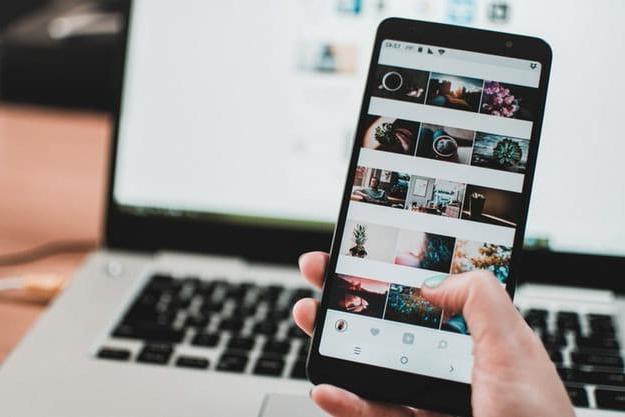
Antes de profundizar en el corazón de esta guía y ver realmente cómo ocultar una publicación de Instagram a una persona, déjame darte algunos información preliminar que necesariamente debes conocer para completar la operación.
Antes que nada quiero decirte que en Instagram, lamentablemente, no existe una función para regular la privacidad de las publicaciones individuales, a diferencia de lo que ocurre en Facebook u otras plataformas sociales.
Sin embargo, no te desesperes, porque puedes tomar rutas alternativas para lograr tu objetivo: bloquear al usuario de su interés, evitando así que vean todas sus publicaciones y no solo algún contenido en particular, o ocultar algunas publicaciones en el archivo, evitando así que se hagan visibles para todos y no solo para una sola persona. ¿Te ha quedado todo claro hasta ahora? ¿Sí? Bueno, entonces diría que podemos empezar en serio.
Bloquear a una persona en Instagram
Veamos, primero, qué necesitas hacer para bloquear a una persona en Instagram, de tal forma que te impida ver todos los posts que publiques en la red social fotográfica.
Smartphone y tableta
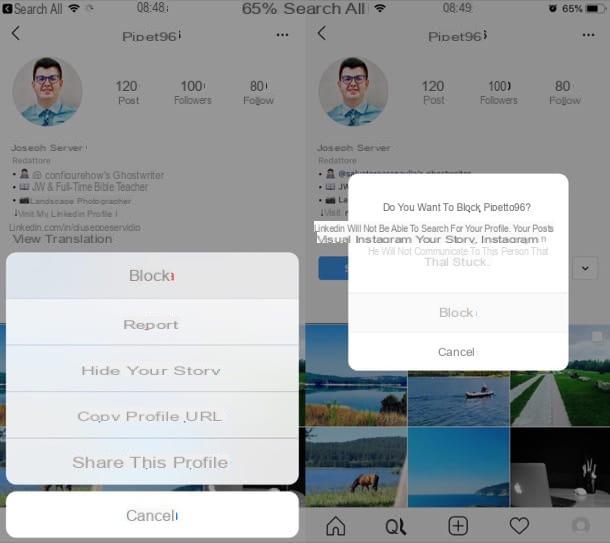
Para bloquear a un usuario teléfonos inteligentes y tabletas, inicie la aplicación de Instagram en su dispositivo Android o iOS e inicie sesión en su cuenta. Luego debes ir al perfil de la persona que deseas bloquear: luego toca el ícono de lupa ubicado en la parte inferior izquierda, escriba su nombre de usuario en campo de búsqueda apareció en la parte superior y seleccione su nombre en el menú que se abre.
Una vez que esté en el perfil de la persona en cuestión, toque el botón (...) en la parte superior derecha, seleccione el elemento bloquear desde el menú que se abre y confirma la operación, presionando sobre el ítem bloquear del cuadro que apareció en el centro de la pantalla.
Una vez que hayas bloqueado al usuario, ya no podrá ver el contenido que publicas en Instagram (tanto publicaciones como historias) y no podrá buscar tu perfil. Sepa que tampoco podrá ver su contenido, a menos que lo desbloquee.
Si tiene dudas y desea desbloquear a la persona en cuestión, vuelva a su perfil, toque el botón azul Desbloquear y confirme la operación seleccionando el elemento Desbloquear del cuadro que apareció en la pantalla. Alternativamente, haga clic en el botón (...) ubicado en la parte superior derecha, seleccione el elemento Desbloquear en el menú que se abre y confirma la operación, pulsando una vez más sobre el elemento Desbloquear.
Para obtener más información sobre cómo bloquear a alguien en Instagram y cómo desbloquearlo, te sugiero que eches un vistazo a las ideas que acabo de vincular contigo.
Computadora
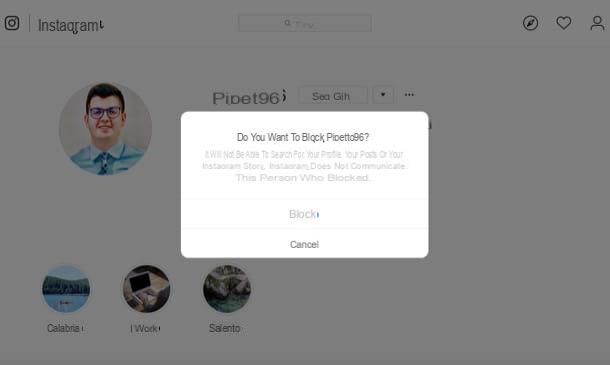
Quieres bloquear a un usuario en Instagram actuando como computadora? Bueno, en ese caso sepa que puede hacerlo procediendo desde el Version web de Instagram que desde su aplicación para Windows 10.
- Instagram Web - acceda a Instagram desde su página principal, escriba el nombre de la persona quieres bloquear campo de búsqueda ubicado en la parte superior y seleccione su nombre en el menú que se abre, para ir a su perfil. En este punto, haga clic en el botón (...) ubicado en la parte superior de la página, seleccione el elemento Bloquee este usuario y confirme la operación haciendo clic en el elemento bloquear en la caja abierta.
- Instagram para Windows 10 - acceda a Instagram desde su aplicación para Windows 10, haga clic en el icono lupa colocado en la esquina inferior izquierda de la ventana, escriba el nombre de la persona que vas a bloquear campo de búsqueda en la parte superior y seleccione su nombre en el menú que se abre, para ir a su perfil. Luego haga clic en el botón (...) en la parte superior derecha de la ventana, seleccione el elemento bloquear y confirme la operación haciendo clic en el elemento bloquear en el cuadro que apareció en la pantalla.
Después de bloquear al usuario de tu interés, ya no podrá ver el contenido que publiques en Instagram (publicaciones o stories que sean) y ni siquiera podrá buscar tu perfil. Por supuesto, tampoco podrás ver su contenido, al menos hasta que lo desbloquees.
Si te arrepientes de la elección hecha y quieres desbloquear a la persona que bloqueaste hace un momento, ve a su perfil, haz clic en el botón Desbloquear y, si está actuando desde la versión Web de Instagram, confirme la operación seleccionando el elemento Desbloquear en el menú que se abre. Alternativamente, haga clic en el botón (...) ubicado en la parte superior, seleccione el elemento Desbloquear a este usuario / Desbloquear y confirme la operación haciendo clic en el elemento Desbloquear presente en la caja que se abre.
Si quieres tener más información sobre cómo bloquear a una persona en Instagram y cómo desbloquearla, te sugiero que leas los tutoriales que he dedicado al tema.
Archivar publicaciones de Instagram
Si, por el contrario, ha decidido archivar una publicación en Instagram y así evitar que todo el mundo lo vea, sigue leyendo para saber cómo proceder tanto desde el móvil como desde la computadora.
Smartphone y tableta

Si desea archivar publicaciones de Instagram actuando desde teléfonos inteligentes y tabletas, inicie la aplicación de Instagram en su dispositivo Android o iOS, inicie sesión en su cuenta y vaya a su perfil tocando elhombrecito ubicado en la parte inferior derecha (o en la miniatura de la tu foto de perfil, si ha agregado varias cuentas).
En este punto, ubique la foto o el video de su interés, toque su vista previa y presiona presiona el botón (...) ubicado en la esquina superior derecha del cuadro relacionado con el contenido en cuestión. En el menú que se abre, seleccione el elemento Archivo y listo
De esta manera, el contenido que ha elegido archivar se ocultará a todos. Solo tú podrás seguir viéndolo: para ello, haz clic en el botón () ubicado en la parte superior derecha, seleccione el elemento archivo y, si es necesario, presione sobre el elemento Publicación presente en el menu Archivo ⌵.
Desde el menú en cuestión, posiblemente puede restaurar la visualización del contenido que acaba de ocultar, tocando su vista previapresionando el botón (...) ubicado en la parte superior derecha y seleccionando el elemento Mostrar en perfil en el menú que se abre.
Computadora
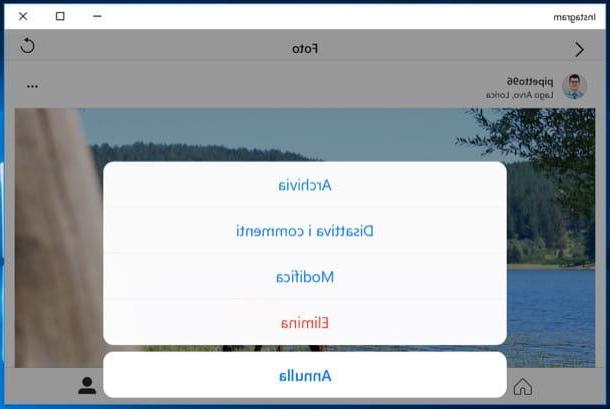
Si prefiere archivar una publicación de Instagram desde computadora, sepa que puede hacerlo usando la aplicación Instagram para Windows 10. Después de instalarla e iniciarla en su PC e iniciar sesión en su cuenta, haga clic en el símbolo dehombrecito ubicado en la esquina inferior derecha.
Identifique, por tanto, el post desea archivar y haga clic en su vista previa, para verlo en su totalidad. En la pantalla que se abre, haga clic en el botón (...) en la parte superior derecha y, en el menú que se abre, presione el elemento Archivo.
En este punto, solo usted podrá ver el contenido recién oculto: simplemente haga clic en elhombrecito ubicado en la parte inferior derecha, haga clic en elver ubicado en la parte superior derecha y desplácese por la lista de publicaciones archivadas, para identificar la de su interés.
Si tiene dudas, para restaurar la visualización de su contenido en el feed, haga clic en su vista previa, haga clic en el botón (...) en la parte superior derecha y seleccione el elemento Mostrar en perfil en el menú que se abre. ¿Más fácil que eso?
Cómo ocultar una publicación de Instagram a una persona

























